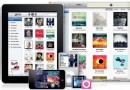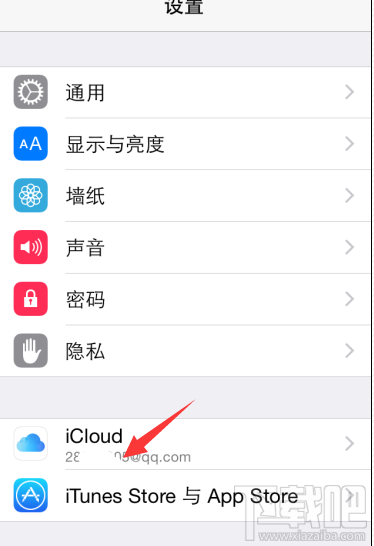蘋果mac電腦下五種常用光盤格式刻錄方法
在PC機中,許多用戶都很很熟練的進行光盤刻錄,但是PC機使用的是Windows操作系統,而蘋果機使用的是MAC系統,這兩種不同的系統,使得很多用戶都不知道該怎麼在蘋果機中進行光盤刻錄。
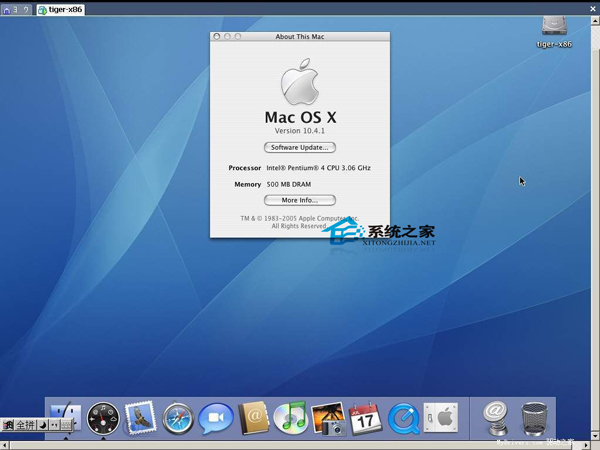
說到蘋果的刻錄問題,必須要談到Toast,就是我們常說的面包機,它是現在在蘋果上應用最廣泛的刻錄軟件,我們這篇文章就以 Toast為例,講講它的設定與使用。當然,Toast並不是萬能的,雖然它也在不斷改進和升級,在文章裡你還會看到在一些特殊情況下我們使用了其它軟件的情況。
蘋果機常用的光盤主要有這五類,Mac Volume(即蘋果宗卷格式)、Mac Files & Folders(即蘋果文件和文件夾格式)、ISO 9660(即PC格式)、Mac/ISO Hybrid(即蘋果/PC混合格式)、以及視聽格式(包括VCD和CD光盤),對於大家而言這些已經是除DVD外我們所能夠接觸到的各種光盤類型了,那麼它們有什麼樣的區別,又應該如何刻錄呢?
1.Mac Volume格式光盤:主要應用於系統光盤的刻錄。它是把光盤作為同我們的硬盤一樣的宗卷來對待,所以可以用這種格式的光盤來啟動你的Mac。對於這種格式的光盤刻錄,我們舉一個系統盤刻錄的例子來說明。一般的刻錄系統盤,都要求對刻,就是把原系統盤放入光驅,把CDR放入刻錄機,然後選Mac Volume格式,選擇原系統盤為源文件,然後進行刻錄。這樣做對原盤要求很高,如果有劃傷或髒點都會影響光驅讀取數據的准確性和時間,從而導致讀取文件的速度低於刻錄文件的速度,以致於刻錄失敗,這就是為什麼系統容易刻壞的原因之一。另外,在Mac Volume的設定裡必須選擇Bootable(可啟動)選項,機器才能夠從該光盤正常啟動,這是系統光盤容易刻壞的原因之二。那麼應該如何來刻系統盤 呢?最穩妥的辦法是建立原系統盤的映像,然後從映像來刻。但如果原盤質量不好的話,從原盤建立映像也很困難,我們有更好的辦法。首先,用 DiskCopy(蘋果系統自帶的軟件)一類的軟件建立一個新的映像文件,該映像要與原盤的大小相等或稍大一點,名稱可以叫Mac OS或者其它什麼(呵呵~看你的喜好了),當然還可以給它加上你喜歡的圖標,然後把原系統盤中的所有文件拖入這個映像裡,這樣的話,如果哪個文件不好讀也 可以單獨拷貝,就不會出問題了。拷貝結束後,你的映像文件就是系統的映像了,可以用這個文件來燒錄系統光盤,只要別忘了選擇Bootable就行了。用這 樣的辦法還可以自己定制啟動光盤。其實只要有系統光盤中的系統文件夾就可以啟動了,其它的內容我們可以自己選擇,比如把Norton和WD做成啟動盤(Norton運行需要在功能擴展裡加入Norton Shared Lib 文件),會非常方便的。Mac Volume格式的設定中還有一個選項叫AutoStart(即自動運行),如果選擇這個設定,軟件會要求你指定自動運行的文件,刻好後,當該盤放入光驅 後,可自動運行你所設定的文件,很Cool哦!
2.Mac Files & Folders格式光盤:主要應用於蘋果的數據備份,是最常用的格式,就是把光盤當作我們的一個文件夾來對待。對於這個格式,沒有什麼特殊的設定。
- 上一頁:使Mac桌面恢復整潔的四種技巧
- 下一頁:蘋果電腦Mac系統重裝方法
- Mac Android Studio快捷鍵整頓
- Mac下獲得AppStore裝置包文件途徑
- iOS法式開辟之應用PlaceholderImageView完成優雅的圖片加載後果
- iOS的CoreAnimation開辟框架中的Layer層動畫制造解析
- IOS CoreAnimation中layer動畫閃耀的處理辦法
- iOS中UIImagePickerController圖片拔取器的用法小結
- iOS運用開辟中對UIImage停止截取和縮放的辦法詳解
- iOS若何獲得手機的Mac地址
- IOS UI進修教程之應用UIImageView控件制造動畫
- iOS App開辟中Masonry結構框架的根本用法解析
- IOS自適配利器Masonry應用指南
- iOS開辟中UIImageView控件的經常使用操作整頓
- iOS9蘋果將原http協定改成了https協定的辦法
- iOS開辟中應用Quartz2D畫圖及自界說UIImageView控件
- iOS開辟頂用imageIO漸進加載圖片及獲得exif的辦法